Како користити Снапцхат групно ћаскање
Снапцхат је апликација за размену друштвених порука која омогућава корисницима да шаљу пријатељима слике и кратке видео записе који брзо нестају, често уз забаву филтери и ефекти. Снапцхат-ова функција групног ћаскања вам омогућава да креирате групу од до 31 особе за дељење тренутака, ћаскања и успомена. У оквиру група, лако је слати и примати поруке, па чак и започињати позиве и видео ћаскање. Ево како то функционише.
Ова упутства раде са апликацијом Снапцхат на иОС или Андроид уређај.

Како да креирате и користите групно ћаскање
Неки аспекти Снапцхат групног ћаскања су слични групном текстуалном ћаскању. Шаљите интерне шале, упутства и све друге информације на које се сви можете повезати. Снапцхат-ово групно ћаскање има додатну функционалност, омогућавајући вам да упућујете позиве и започнете видео ћаскање са својом групом.
Отворите Снапцхат и изаберите Ћаскање картица (изгледа као облачић за говор).
-
Изаберите Цомпосе икона (изгледа као оловка и блок).

Да бисте креирали групно ћаскање, изаберите чланове са своје листе пријатеља.
-
На врху екрана видећете Група имена. Унесите име групе у ово поље да бисте свом групном ћаскању дали име.
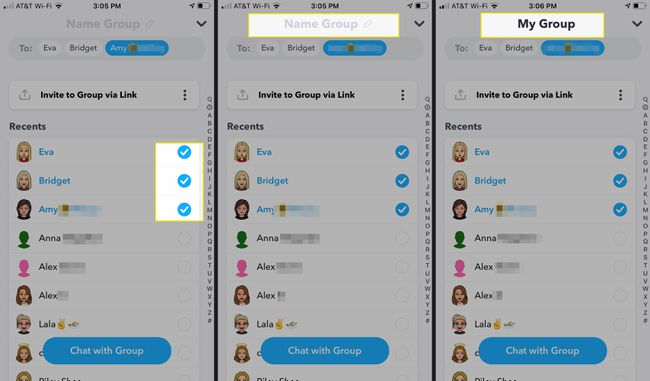
Да бисте послали поруку постојећем групном ћаскању, изаберите име ћаскања са листе недавних ћаскања.
-
Да бисте послали поруку, почните да куцате Пошаљите ћаскање кутија. Притисните Повратак или Ентер када завршите. Послали сте поруку свом групном ћаскању.
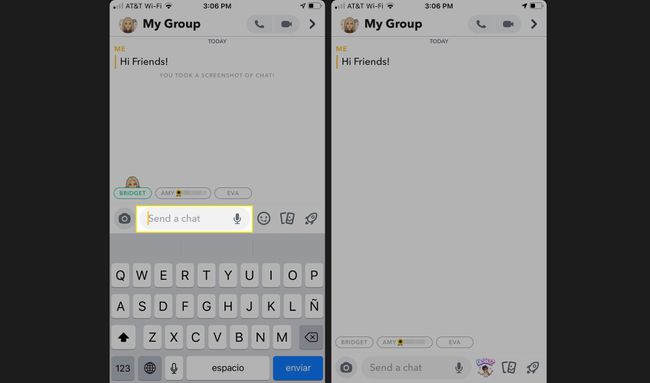
-
Да бисте позвали чланове свог групног ћаскања, изаберите телефон икона са врха. Телефони чланова ваше групе ће звонити.
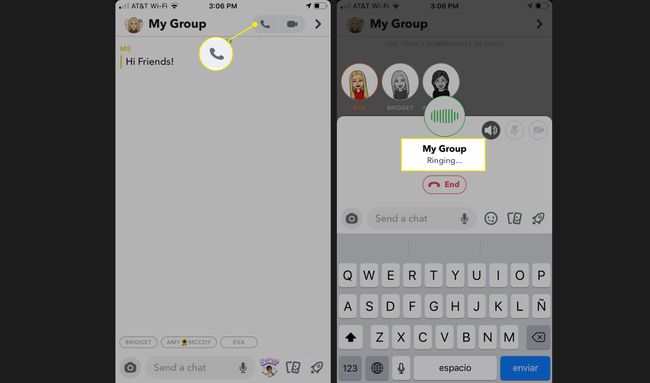
-
Да бисте започели видео ћаскање са својом групом, изаберите Камера икона са врха. Чланови добијају обавештење које их позива да се придруже групном видео ћаскању путем видеа или гласа ако се не осећају спремним за камеру.

Људи у видео ћаскању се појављују у облику мреже на екрану. Док у групном ћаскању можете имати себе и још 31 особу, само 16 особа може истовремено бити у видео позиву.
Опције видео ћаскања
- Током видео ћаскања, откуцајте поруку или изаберите фотографију или видео који желите да пошаљете својој групи. Они се приказују као слојеви на видео снимку тако да сви могу да их виде.
- Користите сочива и филтере да додате више забаве својим групним видео ћаскањима.
- Пребаците се између предње и задње камере током видео ћаскања да бисте пријатељима показали где сте и шта радите.
- Привремено искључите звук свог ћаскања ако је околина бучна.
- Изађите из ћаскања у било ком тренутку додиром на црвену икону телефона.
Сва групна текстуална ћаскања се подразумевано бришу након 24 сата. Групна видео ћаскања се не чувају када се заврше.
